概要
このガイドでは、ご利用の会計ソフトやERP、自社システムに合わせてマネーフォワード クラウド経費からcsvの仕訳データをエクスポートするための設定について説明します。
ご利用会計ソフトのフォーマットに合わせて出力項目が設定できますので、多くの会計ソフトやERPと連携が可能です。
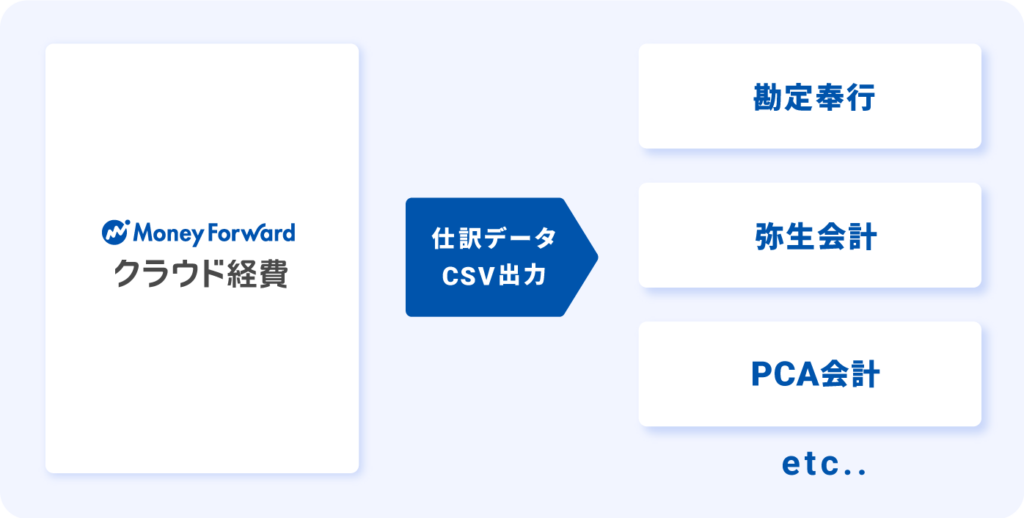
対象ページ
管理設定>経費機能設定>仕訳
対象のお客さま
マネーフォワード クラウド経費を「管理」権限でご利用中のお客さま
目次
設定手順
あらかじめ、ご利用の会計ソフトやERPの受け入れフォーマットをご用意ください。
会計ソフトマニュアルの「外部データ受け入れ」「汎用データ受け入れ」のような内容のページをご参照ください。
- 「管理設定」>「経費機能設定」>「仕訳」画面にある「仕訳エクスポート」項目内「費用計上仕訳の作成単位」の「編集」ボタンをクリックします。
 「費用計上仕訳の作成単位」でいずれかの選択肢にチェックを入れて「保存」をクリックします。「費用計上仕訳の作成単位」とは仕訳データの出力が可能になるタイミングの設定です。
「費用計上仕訳の作成単位」でいずれかの選択肢にチェックを入れて「保存」をクリックします。「費用計上仕訳の作成単位」とは仕訳データの出力が可能になるタイミングの設定です。
「事前・各種申請」は「申請単位」で固定となります。項目 項目の説明 明細単位 経費明細を登録すると仕訳として出力できます。 申請単位 申請が最終承認されると仕訳として出力できます。 集計単位 「経理業務」>「集計(支払処理)」画面で集計を作成後に仕訳が出力できます。 - 「テンプレート」の「新規追加」をクリックします。
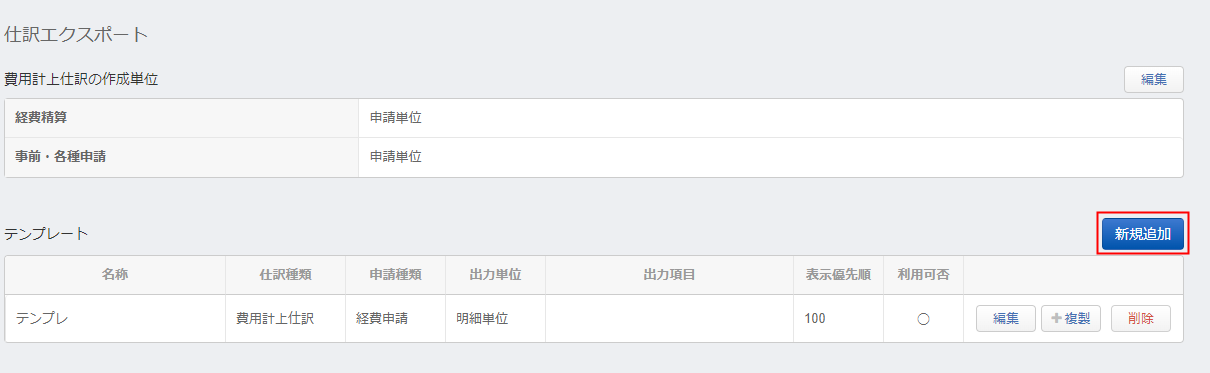
- テンプレートの設定画面で、テンプレートの名称など基本的な設定を行います。
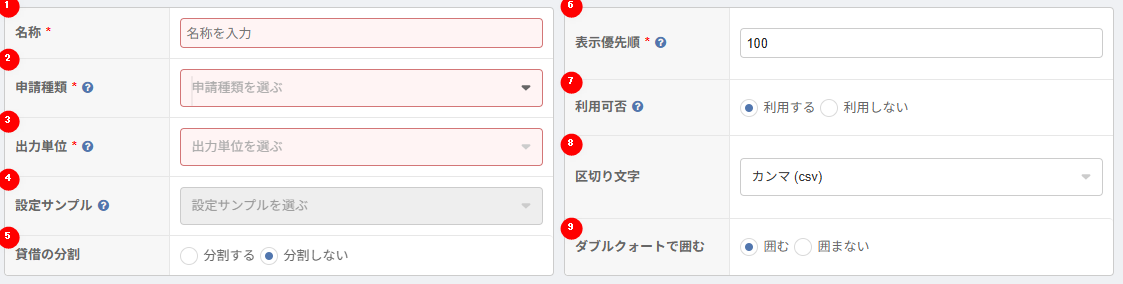
番号 項目名 項目の説明 ① 名称 仕訳テンプレートの名称を入力します。 ② 申請種類の詳細 仕訳テンプレートをいずれの申請種類で使用するか選択します。
選択の詳細についてはこちらをご確認ください。③ 出力単位 仕訳をどのような単位で集計して出力するか選択します。 - 明細単位:明細単位で仕訳を作成します。
- 申請単位:申請単位で、部門(負担部門)、勘定科目、補助科目、税区分、プロジェクトで集計して出力します。
- 「費用計上仕訳の作成単位」は「申請単位」または「集計単位」で設定する必要があります。
- 集計単位:経費精算申請を集計単位で、部門(負担部門)、勘定科目、補助科目、税区分、プロジェクトで集計して出力します。
「費用計上仕訳の作成単位」「集計単位」で設定する必要があります。
※支払仕訳については、集計単位のみ選択可能です。
④ 設定サンプル 「勘定奉行」や「弥生会計」などのいくつかのサンプルをご用意しています。
設定のサンプルを選択して、自動で入力を補完します。
サンプルですので、ご利用の会計ソフトの設定に合わせて項目のカスタマイズが必要となる場合があります。⑤ 貸借の分割 貸方と借方を分けて1行ずつ出力するかどうかを設定します。 ⑥ 表示優先順 帳票の表示順を設定します。
表示優先順の値が小さい仕訳テンプレートが上位に表示されます。⑦ 利用可否 「仕訳エクスポート」画面で設定を表示するか選択します。 ⑧ 区切り文字 出力ファイルの区切り文字として「カンマ(csv)」「タブ(tsv)」を選択します。
画像では「カンマ(csv)」が選択されています。⑨ ダブルクォートで囲む 仕訳出力時にセルごとに値をダブルクォートで囲むかどうかを設定します。
セル内にカンマや改行が存在する場合に、ダブルクォートで囲むことでエラーを防ぐことができます。 - 「出力項目の選択」欄、出力項目を設定します。
出力する項目にチェックを入れることにより、右側の「エクスポートするデータ」に項目が追加されます。
出力できる項目は「出力単位」の設定内容により変わります。
会計ソフトやERPの受け入れフォーマットに合うように選択してください。
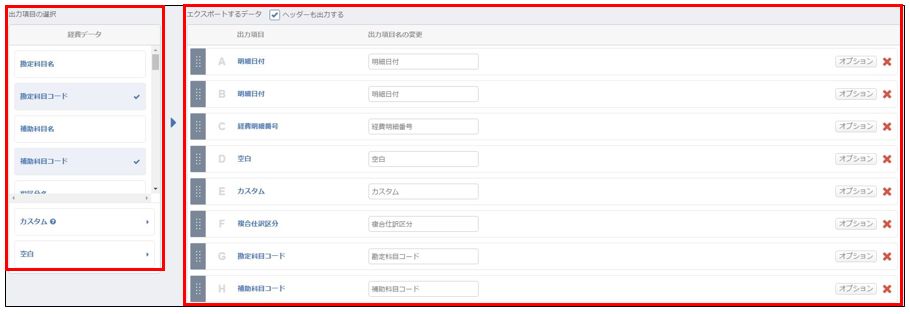
並び順の変更
項目左の濃いグレー部分をドラッグ&ドロップで移動して並び順の変更ができます。
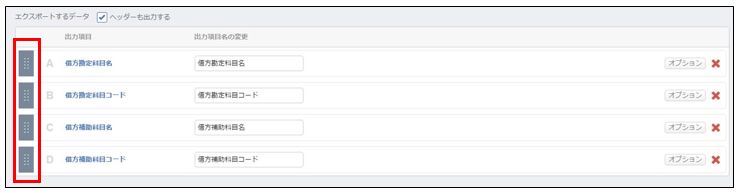
「出力項目名の変更」欄とヘッダの出力
「出力項目名の変更」欄で出力項目の名称が設定できます。
1行目に項目名を出力する場合は、「ヘッダーも出力する」にチェックを入れます。
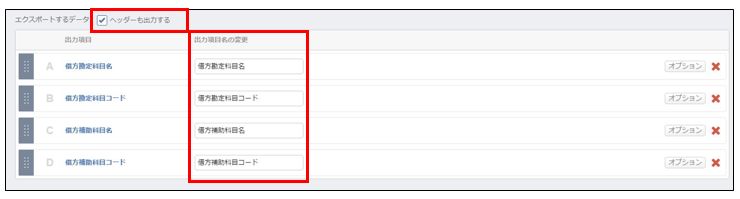
オプション
出力する項目の「文字数制限」(桁数制限)や「出力内容」「フォーマット」を設定できます。
設定は選択した項目により変わります。文字数制限
出力時に指定の文字数までで出力します。
フォーマット
出力項目の種類ごとに形式の設定ができます。
項目種類 設定できる形式 文字列 - 改行コードが含まれる場合、半角スペースに変換して出力します。
- 改行コードが含まれる場合、空文字に変換して出力します。
日付 「yyyy/mm/dd」や「mm/dd」などの形式に変換して出力します。 数値 - カンマ区切り:カンマを付ける際は設定します。
- ゼロ埋め:「文字数制限」で設定した文字数に足りない場合は、ゼロで埋めます。
- 100倍表示(%):0.08のような数値の場合は、100倍して8とします。
- 空白の場合0を出力:数値がない場合は「0」が出力されます。
カスタム
「カスタム」を選択すると、複数の項目を組み合わせて出力することができます。
「オプション」をクリックし、「自由書式」欄にて出力する情報を設定します。
「${ }」で項目名を囲むと、「{ }」で囲んだ部分を出力できます。({ }は半角です。)
出力できる項目は「カスタムで出力できる項目」をご参照ください。例
設定:「${従業員名}${経費明細番号}」
出力:「テスト太郎 32」削除
不要な項目は「×」をクリックすると削除できます。
- 設定が完了したら「保存する」をクリックします。
申請種類
仕訳テンプレート設定をどの申請種類で使用するか選択します。
| 申請種類 | 利用できる申請書 |
|---|---|
| 共通(費用計上仕訳) | 「経費申請」「事前・各種申請」 |
| 経費申請(費用計上仕訳) | 「経費申請」 |
| 事前・各種申請(費用計上仕訳) | 「事前・各種申請」 |
| 共通(支払仕訳) | 「経費申請の集計」「仮払申請の集計」 |
| 経費集計(支払仕訳) | 「経費集計」 |
| 仮払集計(支払仕訳) | 「仮払申請の集計」 |
カスタムで出力できる項目
「カスタム」の「自由書式」で「出力単位」が「明細単位」の場合出力できる項目の一覧です。
任意の固定値を出力することも可能です。
「出力単位」が「申請単位」や「集計単位」の場合は、明細が合算されるので一部の項目は出力できなくなります。
| 借方勘定科目名 | 貸方部門名 | 従業員名 |
| 借方勘定科目コード | 貸方部門コード | 従業員番号 |
| 借方補助科目名 | 貸方プロジェクト名 | 従業員部門コード |
| 借方補助科目コード | 貸方プロジェクトコード | 登録従業員名 |
| 借方税区分名 | 貸方税込金額 | 登録従業員番号 |
| 借方税区分コード | 貸方税抜金額 | 最終更新従業員名 |
| 借方税率 | 貸方税額 | 最終更新従業員番号 |
| 借方部門名 | 明細日付 | 明細月末日付 |
| 借方部門コード | 支払先・内容 | 支払日 |
| 借方プロジェクト名 | メモ | 最終更新日時 |
| 借方プロジェクトコード | 事前申請番号 | 申請番号 |
| 借方税込金額 | 経費明細番号 | 申請タイトル |
| 借方税抜金額 | 経費科目名 | 申請承認日時 |
| 借方税額 | 通貨 | 申請承認月末日付 |
| 貸方勘定科目名 | 為替レート | 連番 |
| 貸方勘定科目コード | 出席者合計人数 | 入力単位連番 |
| 貸方補助科目名 | 出席者社内人数 | 複合仕訳枝番 |
| 貸方補助科目コード | 出席者社外人数 | 出席者社内参加者 |
| 貸方税区分名 | 出席者社外参加者 | 貸方税区分コード |
| 貸方税率 | 借方最上位プロジェクト名 | 借方最上位プロジェクトコード |
| 従業員最上位部門コード | 借方インボイス経過措置 | 借方仕入控除税額 |
| 借方税抜金額(仕入控除税額から) | 貸方インボイス経過措置 | 貸方仕入控除税額 |
| 貸方税抜金額(仕入控除税額から) | 特例区分 | 適格請求書発行事業者登録番号 |
| 外貨金額 |
ご不明点がございましたら、下記もご参照ください
仕訳エクスポートで出力時に任意の日付を出力できるようなりました
仕訳エクスポートで支払の仕訳を出力することはできますか?
※本サポートサイトは、マネーフォワード クラウドの操作方法等の案内を目的としており、法律的またはその他アドバイスの提供を目的としたものではありません。当社は本サイトに記載している内容の正確性・妥当性の確保に努めておりますが、実際のご利用にあたっては、個別の事情を適宜専門家に相談するなど、ご自身の判断でご利用ください。
頂いた内容は、当サイトのコンテンツの内容改善のためにのみ使用いたします。


よく見られているガイド
- マネーフォワード クラウド経費はじめてガイドはじめてガイド
- 経費精算申請経費精算・事前各種申請・仮払申請
- 明細・申請の削除/取消し手順経費精算・事前各種申請・仮払申請


